विंडोज़ के लिए माइक्रोसॉफ्ट एक्सेल में 'संदर्भ मान्य नहीं है' त्रुटि के लिए शीर्ष 6 समाधान
अनेक वस्तुओं का संग्रह / / November 19, 2023
भले ही आप एक अनुभवी एक्सेल उपयोगकर्ता हों, आपको कभी-कभी ऐसी त्रुटियों का सामना करना पड़ सकता है जिन्हें हल करना मुश्किल होता है। एक उदाहरण एक्सेल में 'संदर्भ मान्य नहीं है' त्रुटि है, जो आमतौर पर तब होती है जब आपके संदर्भित डेटा स्रोत में कोई समस्या होती है। यदि आप भी इसी समस्या का सामना कर रहे हैं, तो यह मार्गदर्शिका मदद कर सकती है।
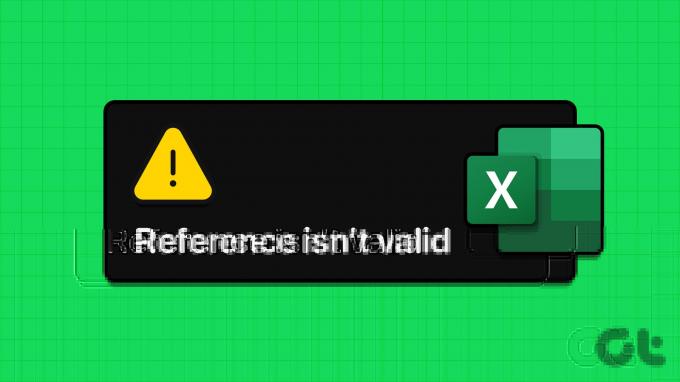
यह विशेष एक्सेल त्रुटि आपको सेल मान बदलने से रोक सकती है, गणना करना, और पिवट टेबल बनाना। हालाँकि, चिंतित होने की कोई आवश्यकता नहीं है, क्योंकि नीचे सूचीबद्ध समाधान आपके विंडोज 10 या 11 पीसी पर 'संदर्भ मान्य नहीं है' त्रुटि को ठीक करने में आपकी सहायता कर सकते हैं।
1. एक्सेल को पूरी तरह से बंद करें और इसे फिर से खोलें
Microsoft Excel कभी-कभी अपनी किसी प्रक्रिया में अस्थायी समस्याओं के कारण 'संदर्भ मान्य नहीं है' त्रुटि के साथ फंस जाता है। एक पर कई उपयोगकर्ता माइक्रोसॉफ्ट समुदाय पोस्ट एक्सेल को पूरी तरह से बंद करके और इसे फिर से खोलकर इस त्रुटि से छुटकारा पाने की सूचना दी गई है। आप भी इसे आज़मा सकते हैं.
स्टेप 1: टास्क मैनेजर खोलने के लिए Ctrl + Shift + Esc कीबोर्ड शॉर्टकट दबाएं।
चरण दो: प्रक्रियाओं के अंतर्गत, Microsoft Excel ढूंढें और चुनें। उस पर राइट-क्लिक करें और एंड टास्क चुनें।
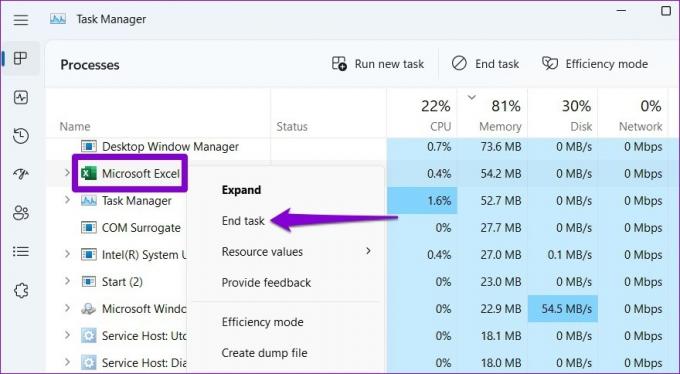
अपनी एक्सेल फ़ाइल को दोबारा खोलें और देखें कि क्या आपको अभी भी त्रुटि मिलती है।
2. कार्यपत्रकों को प्रकट करें
Excel द्वारा यह त्रुटि उत्पन्न करने का एक अन्य सामान्य कारण यह है कि यदि आपका सूत्र किसी ऐसे सेल या डेटा स्रोत को संदर्भित करता है जो अब मान्य या उपलब्ध नहीं है। ऐसा तब हो सकता है जब आपने कुछ छुपाया हो आपकी Excel फ़ाइल में कार्यपत्रक. यहां बताया गया है कि आप उन्हें कैसे उजागर कर सकते हैं।
स्टेप 1: अपनी एक्सेल वर्कबुक खोलें, नीचे किसी भी वर्कशीट टैब पर राइट-क्लिक करें और अनहाइड चुनें।
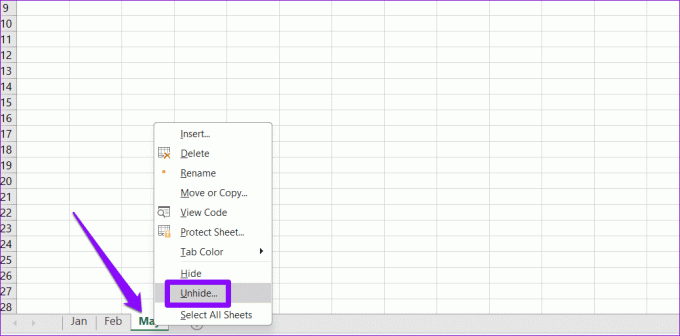
चरण दो: वह शीट चुनें जिसे आप दिखाना चाहते हैं और ओके पर क्लिक करें।

3. डिज़ाइन मोड से बाहर निकलें
एक्सेल के डिज़ाइन मोड में सेल संपादित करने से 'संदर्भ मान्य नहीं है' त्रुटि भी ट्रिगर हो सकती है। यदि ऐसा है, तो डेवलपर टैब के अंतर्गत सभी रिबन आइटम भी धूसर दिखाई देंगे। इसे ठीक करने और त्रुटि को हल करने के लिए आप यहां क्या कर सकते हैं।
स्टेप 1: अपनी Excel कार्यपुस्तिका में, 'संदर्भ मान्य नहीं है' संवाद बॉक्स प्रकट होने पर ठीक चुनें।
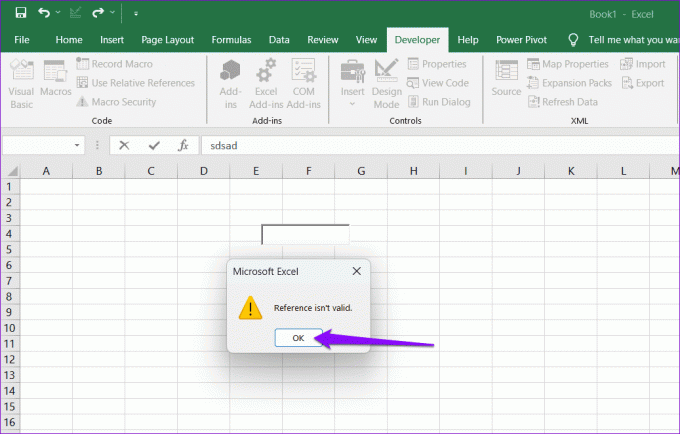
चरण दो: शीर्ष पर टूलबार पर X आइकन पर क्लिक करें।

चरण 3: इसे निष्क्रिय करने के लिए डिज़ाइन मोड बटन पर क्लिक करें।
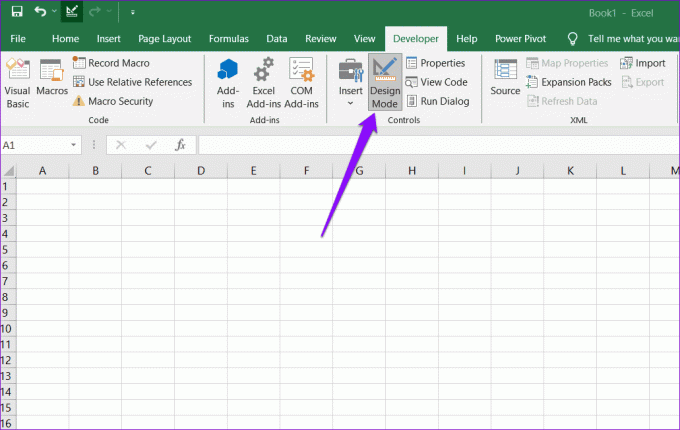
उपरोक्त चरणों को पूरा करने के बाद, आप अपनी स्प्रैडशीट को बिना किसी त्रुटि के संपादित कर सकते हैं।
4. पिवोट टेबल में सही सेल रेंज नाम दर्ज करें
पिवट टेबल बनाते समय, क्या आपको Excel में 'डेटा स्रोत संदर्भ मान्य नहीं है' त्रुटि दिखाई देती है? ऐसा तब हो सकता है जब आप पिवट तालिका फ़ील्ड में कोई अमान्य या अनुपलब्ध सेल श्रेणी नाम दर्ज करते हैं। इससे बचने के लिए, आप एक नई नामित श्रेणी बना सकते हैं और फिर इसका उपयोग पिवट टेबल बनाने के लिए कर सकते हैं।
स्टेप 1: अपनी Excel कार्यपुस्तिका खोलें और उन कक्षों का चयन करें जिन्हें आप नामित श्रेणी में शामिल करना चाहते हैं।
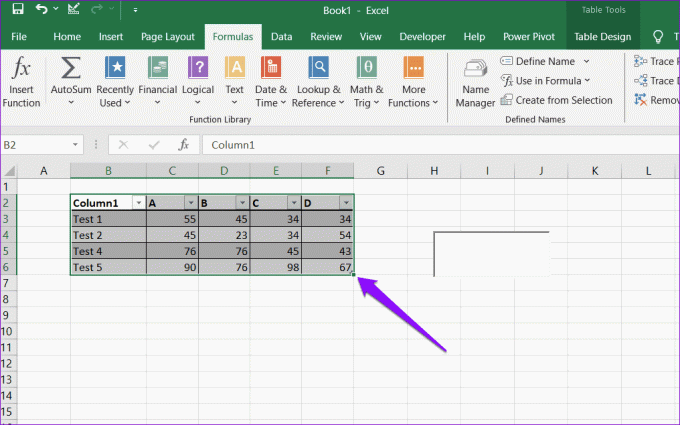
चरण दो: फ़ॉर्मूला टैब पर जाएँ और नाम प्रबंधक पर क्लिक करें।

चरण 3: नया बटन क्लिक करें.
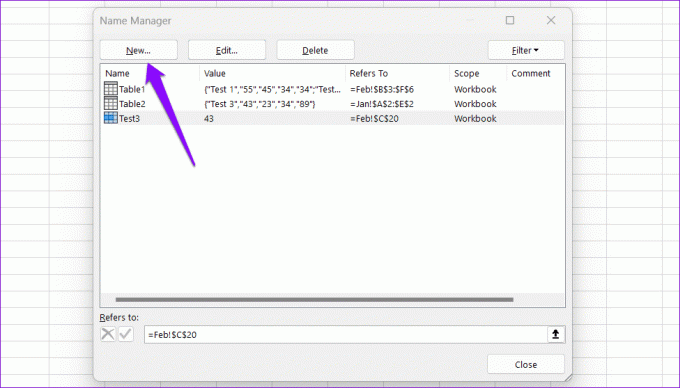
चरण 4: नाम फ़ील्ड में सेल श्रेणी के लिए एक नाम टाइप करें और ठीक पर क्लिक करें।
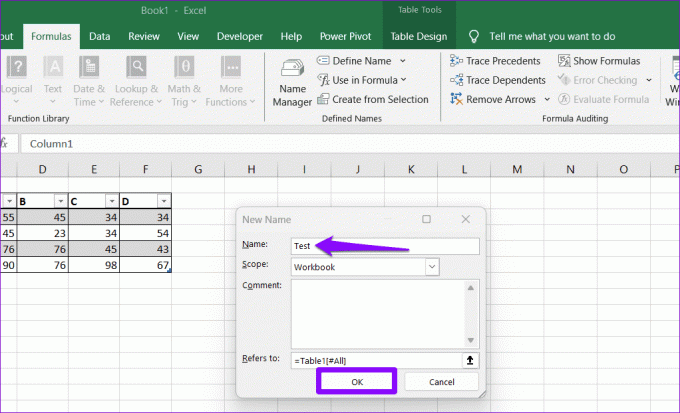
चरण 5: सम्मिलित करें टैब पर जाएँ और PivotTable पर क्लिक करें। टेबल/रेंज फ़ील्ड में सेल रेंज के लिए एक नाम दर्ज करें और फिर पिवट टेबल बनाने के लिए ओके पर क्लिक करें।

5. एक्सेल फ़ाइल का नाम बदलें
एक्सेल फ़ाइल नाम में वर्गाकार कोष्ठक का उपयोग करने से विंडोज़ पर 'संदर्भ मान्य नहीं है' जैसी त्रुटियाँ भी हो सकती हैं। आपको अपनी फ़ाइल का नाम बदलें किसी भी वर्गाकार कोष्ठक को हटाने और त्रुटियों से बचने के लिए।
फ़ाइल एक्सप्लोरर खोलने के लिए विंडोज कुंजी + ई कीबोर्ड शॉर्टकट दबाएं। अपनी एक्सेल फ़ाइल ढूंढें और चुनें, और शीर्ष पर नाम बदलें आइकन पर क्लिक करें। नाम से कोई भी वर्गाकार कोष्ठक हटाएँ और Enter दबाएँ। उसके बाद, अपनी एक्सेल फ़ाइल का दोबारा उपयोग करने का प्रयास करें।
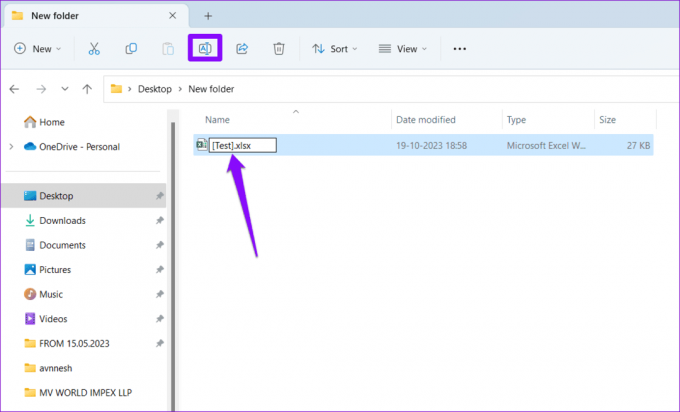
6. एक्सेल फ़ाइल को अपने स्थानीय ड्राइव पर सहेजें
ऐसी एक्सेल त्रुटियाँ तब भी हो सकती हैं यदि आप किसी ऐसी कार्यपुस्तिका को संपादित करते हैं जो आपके स्थानीय ड्राइव पर संग्रहीत नहीं है। आप कोशिश कर सकते हैं अपनी Excel फ़ाइल सहेजना यह देखने के लिए कि क्या इससे समस्या हल हो गई है, अपने स्थानीय ड्राइव पर जाएँ।
अपनी एक्सेल फ़ाइल खोलें और अपने कीबोर्ड पर F12 कुंजी दबाएँ। इस रूप में सहेजें संवाद बॉक्स में अपने पसंदीदा स्थान पर जाएँ और ठीक पर क्लिक करें।
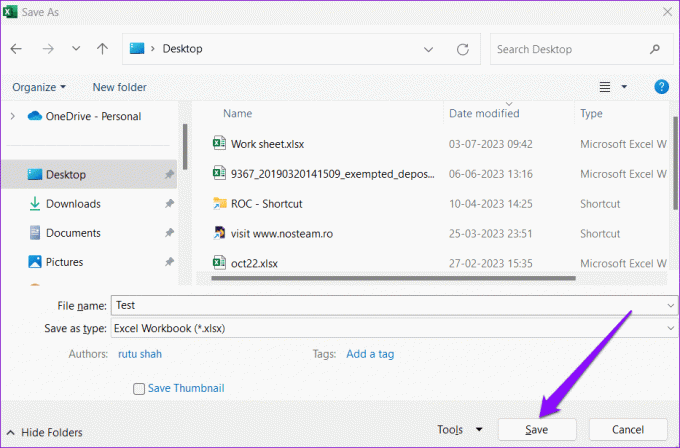
अपनी ड्राइव पर सहेजी गई एक्सेल फ़ाइल खोलें, और आप इसे बिना किसी त्रुटि के उपयोग कर सकते हैं।
वैध सन्दर्भों की शक्ति को अनलॉक करें
माइक्रोसॉफ्ट एक्सेल बुनियादी स्प्रेडशीट से लेकर जटिल वित्तीय मॉडल तक कुछ भी बनाने के लिए एक लोकप्रिय उपकरण है। हालाँकि, Excel में 'संदर्भ मान्य नहीं है' जैसी त्रुटियाँ कभी-कभी आपको Excel कार्यपुस्तिकाओं को संशोधित करने से रोक सकती हैं। उम्मीद है, अब ऐसा नहीं है, और उपरोक्त युक्तियों में से एक ने आपको समस्या को हल करने में मदद की है।
अंतिम बार 20 अक्टूबर, 2023 को अपडेट किया गया
उपरोक्त लेख में संबद्ध लिंक हो सकते हैं जो गाइडिंग टेक का समर्थन करने में सहायता करते हैं। हालाँकि, यह हमारी संपादकीय अखंडता को प्रभावित नहीं करता है। सामग्री निष्पक्ष और प्रामाणिक रहती है।

द्वारा लिखित
पंकिल अहमदाबाद, भारत के एक सिविल इंजीनियर से स्वतंत्र लेखक बने हैं। 2021 में गाइडिंग टेक में आने के बाद से, वह गाइडिंग टेक में एंड्रॉइड, आईओएस, विंडोज और वेब पर कैसे करें और समस्या निवारण गाइड की दुनिया में गहराई से उतरते हैं। जब समय मिलता है, वह MakeUseOf और Techviser पर भी लिखते हैं। मैकेनिकल कीबोर्ड के प्रति अपने नए-नए प्यार के अलावा, वह एक अनुशासित फुटफॉल प्रशंसक है और अपनी पत्नी के साथ अपनी अंतर्राष्ट्रीय यात्राओं की योजना बनाता रहता है।



